在Excel中实现金额数据的分列功能
来源:岁月联盟
时间:2009-01-05
第1步 先绘制类似日记帐表格,如图1所示。
第2步 在A2单元格中输入具有代表性的测试数据,如图2所示。
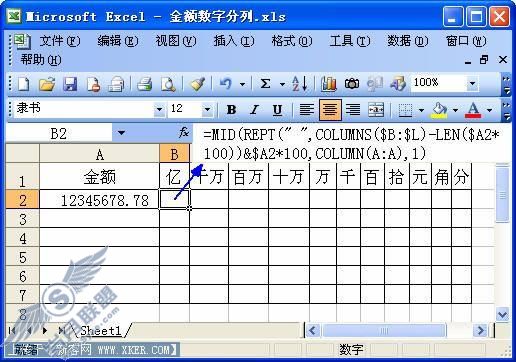
第4步 拖动B2单元格的填充柄至L2单元格,目的是将B2单元格中的分式复制到后面的单元格中,如图4所示。
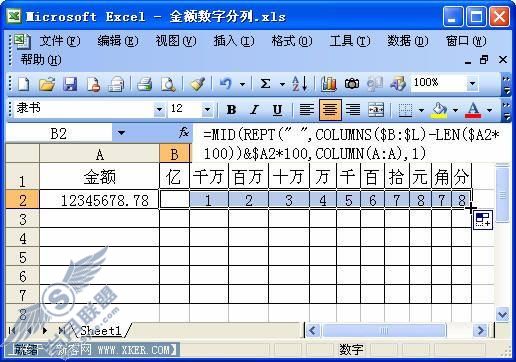
第5步 先选中B2:L2单元格区域,拖动L2单元格的填充柄到下面有关的单元格区域,如图5所示。
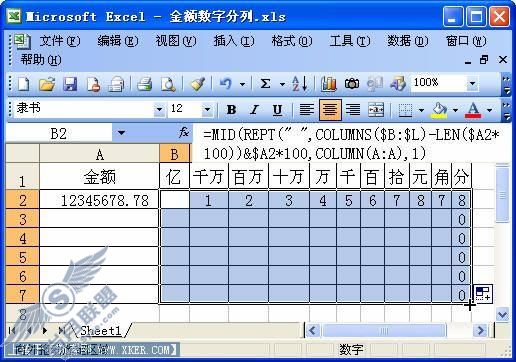
第6步 在A列输入具有代表性的数字,即可实现金额数据的快速分列,如图6所示。
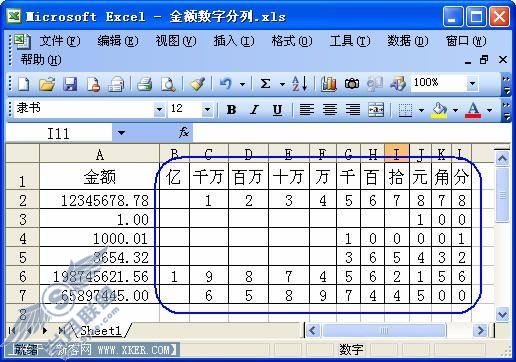
说明:
此公式是通过多个函数的嵌套实现,每个函数的功能我也没有说明,让有兴趣的用户去理解。关键是公式功能的强大,如果你实在不理解此公式的功能,可以将公式直接复制到你需要的单元格,再改变单元格引用即可。
上一篇:Excel按笔划排序